안드로이드 통화녹음 하는법 - 가장 쉬운 방법

통화녹음 문자변환 앱 비토가 소개하는 통화녹음 설정하는법!
통화녹음은 중요하고, 활용하는건 더 중요하답니다
30초만에 삼성 갤럭시, 티전화, LG 통화녹음하기
통화녹음 때문에 갤럭시 삼성폰이나 다른 안드로이드 폰을 사용하시는 분들이 많아요. 그만큼 통화녹음은 일상에서도, 업무에서도 중요하답니다!
통화녹음을 하는 법은 아주 간단합니다@
삼성폰 (갤럭시) 통화녹음 하는법, T전화 통화녹음 하는법 그리고 LG폰 통화녹음 하는법 순서대로 알려드릴게요
삼성폰 (갤럭시) 통화녹음 하는법
1. 전화걸때처럼 전화앱을 켜주세요. (T전화로 하신다면 다음글을 봐주세요)
2. 우측 상단의 [...]을 누르고 [설정]으로 들어가세요.
3. [통화녹음] > [통화 자동 녹음] > [모든 전화]를 켜주세요.
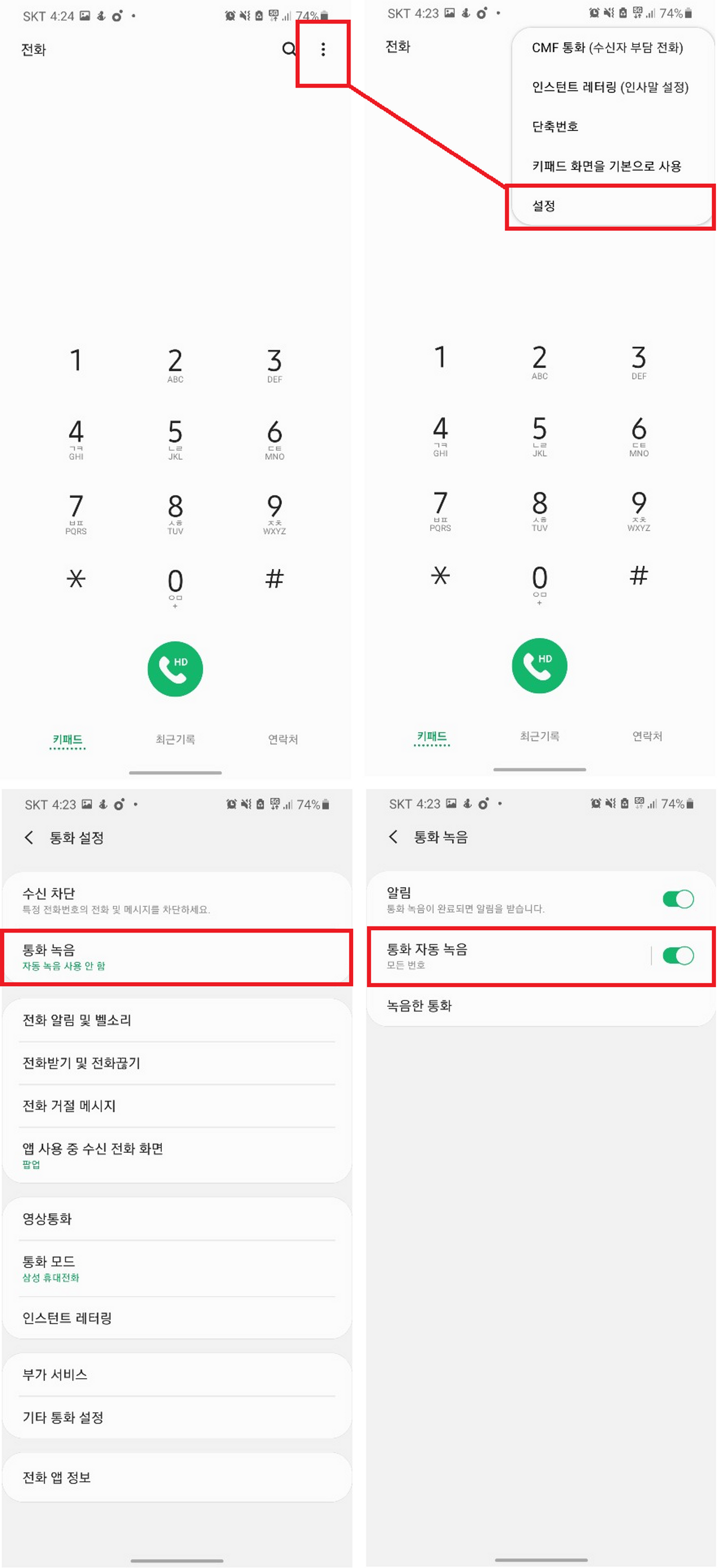
T전화 어플 (통신사, 기종 상관없음) 통화녹음 하는법
1. T전화 앱을 켜주세요.
2. 우측하단의 [T]를 누르고 [통화자동녹음]으로 들어가세요.
3. [자동녹음] > [모든 통화 자동 녹음]을 켜주세요.
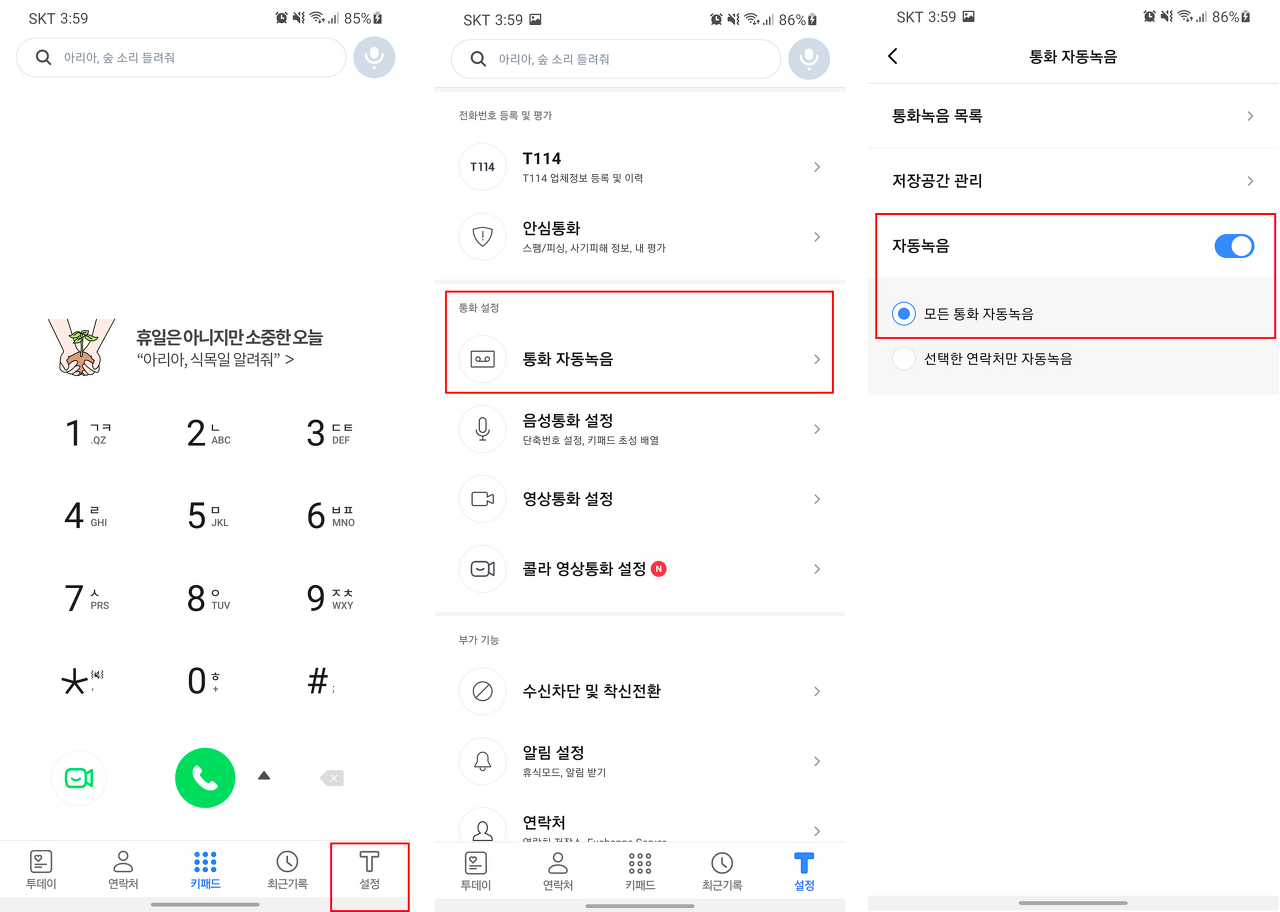
LG폰 통화녹음 하는법
1. 전화걸때 처럼 전화앱을 켜주세요.
2. 우측 상단의 [...]을 누르고 [통화설정]으로 들어가세요.
3. [통화 고급 설정] 또는 [더보기]에서 [자동으로 통화녹음] > [모든 통화]를 켜주세요.
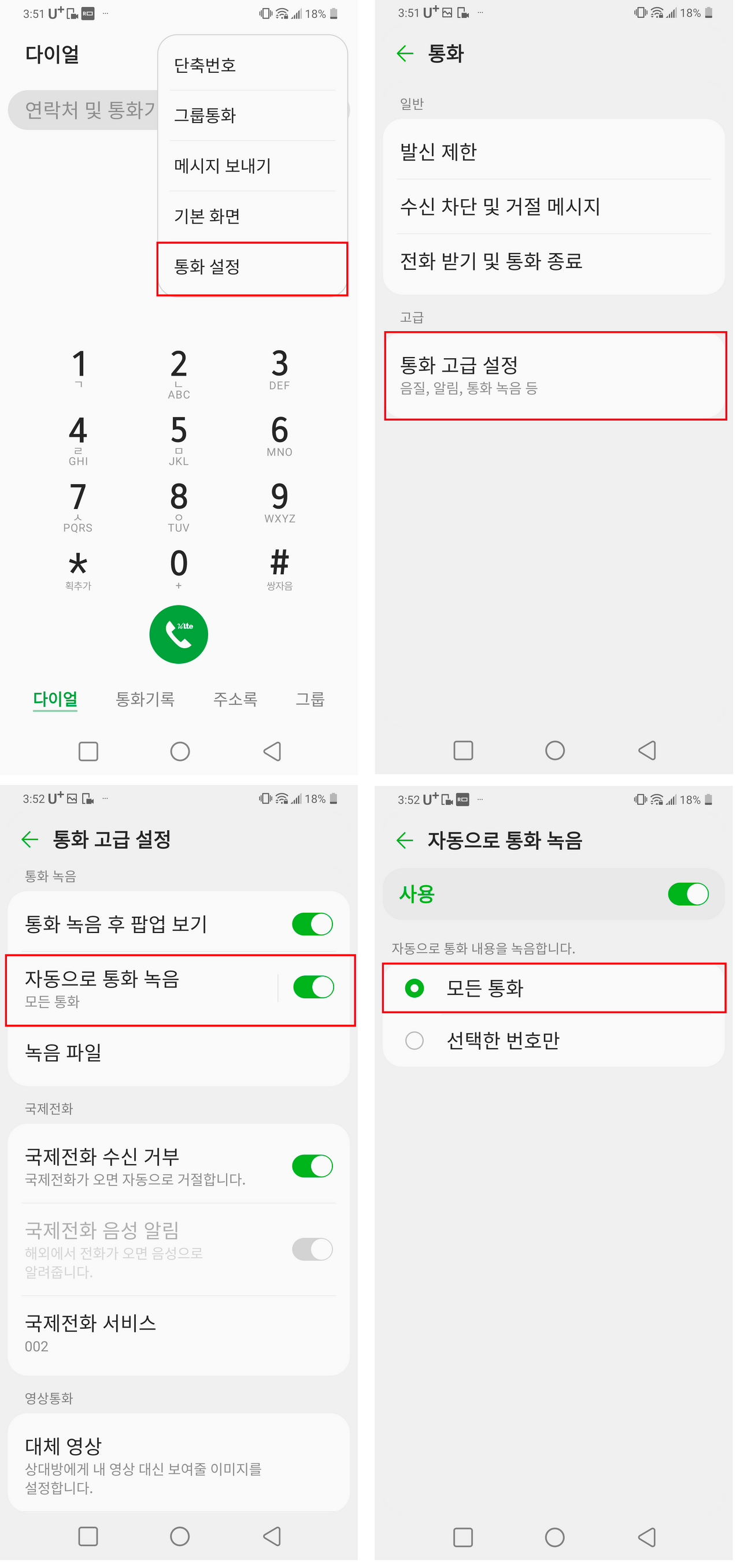
마지막으로 통화녹음을 하시는 분들의 필수어플을 소개해드립니다.
통화녹음을 밑에 보이는 화면처럼 문자로 한눈에 보고 말풍선을 클릭해서 음성까지 들을 수 있어요

'눈으로보는 통화 VITO' 카테고리의 다른 글
| 당신이 지금 통화녹음을 켜야하는 3가지 이유 (1) | 2023.03.14 |
|---|---|
| 왜 통화녹음을 해야하나요? + 통화녹음 법적 효력 (1) | 2023.03.14 |
| 안드로이드 통화녹음 어플 추천 - 100만 다운로드 비토(VITO) 통화녹음을 채팅처럼, 통화메모에서 해방 (0) | 2023.03.14 |
| 부동산 임장에 필수 준비물 비토(VITO) 어플 (0) | 2022.11.16 |
| 춘천으로 여행 떠나기 (0) | 2022.11.10 |






댓글